Что будет, если добавить номер в чёрный список
Думаю, у всех хотя бы раз в жизнь, но появлялась необходимость добавить номер в чёрный список, чтобы избавиться от нежелательных звонков. Но, независимо от того, хотим мы заблокировать конкретного человека или целую компанию, чьи операторы сводят нас с ума предложением услуг, зачастую нам бы не хотелось, чтобы тот, кого мы блокируем, узнал об этом. Поэтому логично, что многих интересует, а узнает ли заблокированный пользователь о том, что его добавили в чёрный список. Разбираемся вместе.
Выявить внесение в чёрный список своего номера не так сложно
Android за деньги, или Что будет, если Google заставят продать Chrome
Начнём с того, что существует несколько способов блокировки телефонного номера. В зависимости от того, какой вы выберете, заблокированный абонент при попытке до вас дозвониться будет видеть разный результат.
Как заблокировать звонки на Android
Если вас постоянно перенаправляет на голосовую почту или вы слышите короткие гудки, скорее всего, вы в чёрном списке
Первый способ – это не блокировать номер напрямую, а разрешить принимать от него только голосовые вызовы. Соответственно, когда абонент наберёт ваш номер, он будет переадресован на голосовую почту, которую вы потом сможете прослушать. Правда, такой вариант нравится не всем, потому что, хоть и позволяет сжечь мосты, всё-таки оставляет своеобразный паром для связи. В конце концов, голосовые вам по-прежнему будут приходить, а значит, вы сможете их прослушивать.
Huawei отказывается от упоминания Android в своих смартфонах
Второй способ – добавить номер в чёрный список. Это позволяют сделать многие приложения, в том числе штатные. Но, какое бы из них вы ни выбрали, исход будет один: вызывающий вас абонент будет бесконечно слышать прерывистые гудки, как будто вы сами пытаетесь ему дозвониться в этот же момент. Если у установленного по умолчанию приложения нет функции блокировки вызовов, скачайте «Телефон» от Google. Там есть и возможность заблокировать входящие звонки, а также настроить определение спам-вызовов, что тоже весьма полезно.
Там есть и возможность заблокировать входящие звонки, а также настроить определение спам-вызовов, что тоже весьма полезно.
Как добавить номер в чёрный список
- Скачайте приложение «Телефон» из Google Play;
- Перейдите в «Настройки» — «Приложения» — «Приложения по умолчанию» и сделайте его штатной звонилкой;
Заблокировать номер телефона очень просто
- Выберите номер в списке входящих или исходящих, который хотите заблокировать, и нажмите «История»;
- Затем нажмите на контекстное меню и выберите «Заблокировать».
Можно ли запускать приложения для Android на Windows
Кстати, здесь же есть возможность сообщить о спаме. В этом случае абонент тоже не сможет связаться с вами, но вы всё равно будете видеть, что вам на телефон поступал звонок с того номера. А если таких жалоб наберётся достаточно, номер будет в автоматическом режиме блокироваться и у других пользователей как неблагонадёжный. Список абонентов-спамеров и количество попыток с вами связаться, будет указано в истории звонков в приложении «Телефон», откуда вы сможете их либо удалить, либо заблокировать полностью.
Как прочитать сообщения после блокировки
Блокировка абонента препятствует не только прохождению вызовов, но и SMS-сообщений. Однако с их содержимым, в отличие от звонков, можно будет ознакомиться в любом случае:
- Скачайте приложение «Сообщения» из Google Play;
- Перейдите в «Настройки» — «Приложения» — «Приложения по умолчанию» и сделайте «Сообщения» штатным клиентом для получения SMS;
Прочитать SMS от заблокированных номеров можно в любом случае
- Запустите «Сообщения» — контекстное меню – «Заблокированные и спам»;
- Просмотрите список всех сообщений от заблокированных контактов.
Как узнать, какие приложения на Android используют микрофон, камеру, интернет
Наверняка вы хотите знать, узнает ли заблокированный, что его заблокировали? Ну, если он будет связываться с вами только посредством SMS, то вряд ли, потому что сообщения будут уходить, плата за них списываться, и ваш телефон будет их получать, хоть и скидывать в раздел со спамом.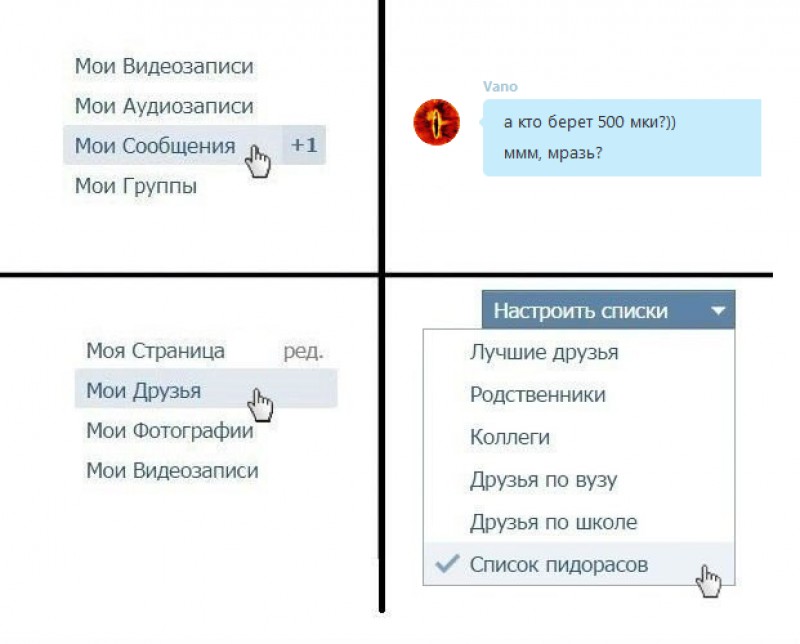 А вот при попытке дозвониться до вас всё будет сложнее, вне зависимости от того, добавили вы его в чёрный список или разрешили приём только голосовой почты. Невозможность установить связь определённо натолкнёт абонента на мысль, что что-то не так, и тогда он либо загуглит, либо просто попробует позвонить с другого номера.
А вот при попытке дозвониться до вас всё будет сложнее, вне зависимости от того, добавили вы его в чёрный список или разрешили приём только голосовой почты. Невозможность установить связь определённо натолкнёт абонента на мысль, что что-то не так, и тогда он либо загуглит, либо просто попробует позвонить с другого номера.
Игнорирование игроков в World of Warcraft
Обновлен: 7 месяцев назад
Номер статьи (ID) 138499
Применимо к играм:
Наши игры должны предоставлять возможность дружелюбного общения между игроками, однако, мы предоставили возможность блокировки общения с определенными игроками в игре. Если сообщения другого игрока нарушают наши Правила игры, пожалуйста, сообщите об инциденте для его рассмотрения.
Игнорирование игрока
В World of Warcraft есть несколько способов игнорирования игроки:
- Нажмите правой кнопкой по имени персонажа в логе чата и нажмите Добавить в черный список.
- Впишите в окно чата следующую команду: /ignore имяперсонажа
Замечание: в случае игроков с других игровых миров, добавьте дефис между именем персонажа и его игровым миром (без пробелов), например /ignore Thrall-EarthenRing - Последуйте следующим шагам в меню Общения:
- Откройте закладку Общение (по-умолчанию кнопка «O«).
- Нажмите по кнопке Друзья в нижней части чтобы открыть список друзей.
- Нажмите на Игнорировать в верхней части окна.
- Нажмите по персонажу чтобы выделить еги и нажмите кнопку Игнорировать игрока. Если вы не видите персонажа, нажмите на кнопку Игнорировать игрока затем впишите имя игрока и нажмите Принять.
Когда игрок находится в черном списке, он не сможет посылать вам личные сообщения, начинать дуэли, или посылать приглашения в группу. Вы не увидите их сообщения в публичных каналах общения и вы не будете помещены в одну группу с ними в системе поиска подземелий.
Вы не увидите их сообщения в публичных каналах общения и вы не будете помещены в одну группу с ними в системе поиска подземелий.
Удаление игрока из списка игнорирования
Чтобы удалить игрока из черного списка, воспользуйтесь командой /unignore имяперсонажа-игровоймир в окне чата, или последуйте следующим советам:
- Откройте закладку Общение.
- Нажмите по кнопке Друзья в нижней части чтобы открыть список друзей.
- Нажмите на Игнорировать в верхней части окна.
- Выберите игрока и затем нажмите Удалить игрока.
Как добавить номер в чёрный список на Андроид (5 приложений)
Далеко не все телефонные звонки и SMS для нас желательны и приятны. Далеко не со всеми людьми нам хочется общаться. Запретить нежеланному абоненту беспокоить нас по телефону мы не можем, но отказаться принимать его звонки и сообщения — вполне. Для этого достаточно занести его номер в черный список. Поговорим, как это сделать средствами встроенного программного обеспечения Android и сторонних приложений из Google Play.
Блокировка входящего вызова собственными средствами Android
Опция «Черный список» на Андроид старых версий — 2.3.3-2.3.7, находится в меню приложения «Телефон». Чтобы заблокировать звонки от конкретного абонента, нужно зайти в журнал вызовов, найти в нем нужный номер, долгим касанием открыть его контекстное меню и выбрать «Добавить контакт в черный список».
Для блокировки нежелательных звонков на Андроиде 4.0 и в более поздних версиях сделайте следующее:
- Сохраните номер абонента, с которым не хотите общаться, на телефон. Если контакт будет храниться только в памяти SIM-карты, вы не сможете его заблокировать.
- Запустите приложение «Контакты».
- Выберите номер из списка и откройте меню настроек (касанием кнопки в виде трех точек в верхнем правом углу).
- Отметьте флажком пункт «Непосредственная блокировка входящего вызова».

Теперь звонки с этого номера будут сбрасываться после первого гудка, но SMS и MMS по-прежнему будут приходить.
Бесплатные приложения для добавления контактов в черный список
Сохранение первого гудка и невозможность заблокировать прием входящих сообщений многие пользователи Android считают недостатками. И действительно, если «злостный спамер» смог поставить ваш номер на автоматический дозвон, несмотря на сброс входящих, ваш смартфон будет трезвонить целый день (а то и всю ночь). А если оператор связи берет с вас оплату за доставку SMS, то «благодаря» рассыльщикам вы будете терять деньги.
Чтобы восполнить «пробелы» стандартного средства Android, достаточно установить стороннее приложение. Выбор бесплатных программ с функциями черного списка на Google Play весьма велик. Практически все они нетребовательны к ресурсам, занимают очень мало места в памяти телефона и имеют дополнительные полезности. Основная масса таких программ — полностью на русском языке. Предлагаем познакомиться с пятеркой лучших, на наш взгляд, андроид-приложений для блокировки входящих звонков и SMS.
Черный список
Программа «Черный список» позволяет заблокировать вызовы и сообщения с любых номеров — из перечня контактов, из системного журнала «Телефон» и введенных вручную. Сколько бы с них ни звонили и ни писали, ваш аппарат не издаст ни звука, поскольку блокировка происходит до первого гудка.
Возможности программы:
- Ведение черного и белого списков. Черный содержит перечень номеров, звонки и сообщения с которых блокируются всегда. Номера из белого списка, наоборот, не блокируются никогда.
- Создание пользовательского расписания блокировок. Блокировку можно включить, например, только на ночь или на время совещания.
- Блокирование скрытых и неизвестных номеров.
- Блокирование группы номеров по нескольким первым цифрам.
- Полное блокирование всех вызовов и СМС.
- Ведение журнала заблокированных вызовов и СМС.

- Уведомления об отклонении звонков и сообщений (можно настроить по желанию).
- Сохранение черного списка в файл и загрузка его из файла (удобно для переноса на другой телефон).
- Включение и выключение блокировки одной кнопкой.
При использовании на Android 4.4 и в более поздних версиях вам придется передать программе функцию обработки SMS, иначе нежелательные сообщения блокироваться не будут. Это не ошибка приложения, а ограничение самой операционной системы.
«Черный список» начинает работать сразу после включения телефона, потребляет минимум системных ресурсов и не «мозолит» пользователю глаза какими-либо оповещениями (конечно, при отключенной функции уведомления о заблокированных звонках).
Если программа вдруг перестала выполнять свои задачи, удостоверьтесь, что она не отключена. Вы сами либо приложения-чистильщики могли случайно запретить ее автозапуск.
Черный список+
«Черный список+» — немного дополненная версия предыдущей программы, созданная тем же автором (Vlad Lee). Помимо прежнего набора функций, здесь у пользователя есть возможность выбрать метод блокировки — сброс звонка или отключение звука. Второй вариант понравится тем, кто хочет скрыть от абонента свое нежелание слышать его голос в телефонной трубке. Например, если это родственник или начальник. Информация об отклоненных звонках сохраняется только в истории приложения. В журнал телефона она не попадает.
Если вы вдруг захотите сделать звонок или написать SMS на заблокированный номер, откройте в приложении историю отклоненных вызовов, коснитесь нужного телефона и в появившемся меню выберите «Позвонить» или «Отправить сообщение».
Еще одна полезная «фишка» «Черного списка+» — сокрытие иконки в строке состояния. Это можно сделать через меню настроек.
Root Call SMS Manager
Особенности этого приложения оценят владельцы телефонов с двумя SIM-картами. В отличие от аналогов, «Root Call SMS Manager» позволяет создать два черных списка — свой для каждой СИМ-ки. Кроме того, на Андроиде 4.4 и более поздних версий он не требует назначать себя программой-обработчиком SMS, но при этом успешно блокирует спам в SMS- и MMS-сообщениях.
Кроме того, на Андроиде 4.4 и более поздних версий он не требует назначать себя программой-обработчиком SMS, но при этом успешно блокирует спам в SMS- и MMS-сообщениях.
Другие возможности:
- Два способа блокировки: сброс звонка без первого гудка и отключение звука (режим «не отвечать»).
- Режимы белого и черного списков. При использовании белого списка блокируются все номера, которые в него не входят. Для номеров в черном списке можно задавать индивидуальные параметры блокировки.
- Блокировка SMS как по номерам, так и по текстовым фильтрам (последнее доступно и для входящих, и для исходящих). Фильтрацию по тексту удобно использовать, если с одного номера вам приходят как полезные сообщения, так и надоедливая реклама.
- Блокировка групп номеров по маскам и шаблонам.
- Быстрая блокировка и разблокировка всех входящих вызовов.
Недостатки Root Call SMS Manager — это обязательное наличие у пользователя root-прав и ограничение количества номеров в черном и белом списках. В бесплатной версии в них разрешается создать всего по 2 записи.
Не Бери Трубку
Программа «Не Бери Трубку» может стать палочкой-выручалочкой для тех, кого замучили назойливые звонки с предложениями купить, заказать, посетить, ответить на вопросы анкеты и т. д. Приложение имеет функцию сортировки номеров на основе репутации абонентов. Каждому звонящему дается оценка, которую видит пользователь. Если она негативная, значит, велика вероятность, что с этого номера осуществляется рекламный обзвон.
Кроме того, программа дает возможность самим оценивать звонящих и писать о них краткие рецензии, например, «телефонный мошенник», «спамер» и т. п. Это поможет другим пользователям избежать нежелательного общения с ними.
Прочие возможности:
- Блокировка скрытых, платных, заграничных номеров, а также номеров с плохой репутацией (на усмотрение пользователя).
- Блокировка всех входящих от абонентов, которых нет в перечне контактов.

- Создание пользовательского черного списка.
Недостатком программы является, пожалуй, только невозможность фильтровать нежелательные SMS, но с этим отлично справляется «#1 SMS Blocker» — последнее приложение сегодняшнего обзора (можете скачать его в дополнение к «Не бери Трубку»).
#1 SMS Blocker
Название «#1 SMS Blocker» говорит само за себя — оно предназначено для блокировки тестовых спам-сообщений. Пользователю доступно несколько критериев отбора:
- телефонный номер или группа номеров;
- имя отправителя;
- фразы и слова, содержащиеся в тексте.
Количество блокировок неограниченно.
Заблокированные СМС программа сохраняет в отдельную папку, где они находятся, пока пользователь их не удалит. Здесь же можно их читать и при желании — восстанавливать. Кроме того, пользователь имеет возможность экспортировать блокированные сообщения в текстовый документ и просматривать их в блокноте.
Для корректной работы на Android 4.4 и в более новых версиях «#1 SMS Blocker» следует назначить приложением для обработки SMS по умолчанию.
«#1 SMS Blocker» — далеко не единственный бесплатный блокировщик спама в сообщениях. На Google Play мы начитали около трех десятков подобных программ, но эта, по мнению многих, справляется со своей задачей лучше остальных. Хотя, не спорим, у вас на этот счет может быть другое мнение.
Как использовать черный список в телефоне правильно
Как использовать черный список в телефоне правильно – ответ на этот вопрос приобретает все большую актуальность. Развитие и доступность мобильной связи на сегодняшний день уже заполонила мир. Буквально несколько лет назад, пользователи сети договаривались позвонить друг другу – ведь это было дорого, а вид человека говорящего по мобиле – считался крутым.
Содержание
Что это
Функция, с помощью которой можно защититься от нежелательных звонков называется черный список. При этом входящий абонент никак об этом оповещен не будет, более того, он никогда не узнает о постигшей его участи. Ответ будет: абонент временно не доступен, занято и т.п.
Очень удобная функция, учитывая нынешнюю «информационную захламленность». Телефонный спам, стал суровой реальностью. Базы телефонных номеров продаются и менеджеры названивают целыми днями, пытаясь что-то продать, куда-то завлечь, открыть кредит – да мало ли что. Да и в личной жизни, надоевшего человека внес в блокировку – и навсегда забыл о нем.
Как использовать черный список телефона правильно
Большинство мобильных устройств имеют эту функцию по умолчанию, но, встречаются смартфоны, где для осуществления этой операции придется прибегать к помощи сторонних утилит, чтобы занести телефон в черный список.
Черный список телефона Андроид – как внести
Давайте рассмотрим как внести нежелательный номер в черный список телефона на Андроид на примере Lg и Samsyng. Другие модели на этой операционной системе работают по такому же алгоритму.
Смартфоны Samsyng
- Нужно войти в приложение «Телефон».
- Выбрать в списке контактов, номер, требующий блокировки.
- Выбрать настройку и тапнуть по кнопке «Добавить в черный список».
Отмена блокировки происходит аналогично. Заходите в настройки и ищете раздел «Отклонение вызова». Там находится вся система управления этими функциями.
Блокировка вызовов
Смартфоны Lg
Если у вас смартфон Lg, нужно выполнить следующие шаги:
- Отройте «Телефон»
- В правом верхнем углу дисплея найдите иконку «…». При ее нажатии откроется выпадающее меню. Тапните по «Настройка вызовов».
- Откройте меню «Общие», зайдите в раздел «Отклонение вызовов», выберете «Отклонять вызовы от» и поставьте позицию в блокировочный лист.
Черный список сообщений и контактов Xiaomi (MIUI)
В MIUI по умолчанию заложены огромные возможности «из коробки».
Стоит упомянуть:
- Черный список входящих звонков и сообщений
- Сканер визиток и документов
- Видео плееры
- Помощник нажатий
- Фонарик и т.п.
Здесь, покажем как добавить контакт в черный список или удалить.
Идем на рабочий стол, ищем зеленую иконку (это в стандартной теме, в других цвет может быть другой) «Безопасность».
Откроется окошко, где нужно будет тапнуть на кнопку «Черный список»
Мы попали в рабочее окно программы. Здесь, если на жать на шестеренку, справа в углу, откроются настройки его работы.
Возможности огромны:
- Добавьте в автоматическую блокировку ключевые слова – спам не пройдет
- Подберите уведомления для звонков и сообщений от контактов, которые занесены в черный список
- Другие возможности
Как найти черный список в Meizu (Flyme)?
Нужно открыть приложение «Телефон». В верхней части экрана найдите три точки – это кнопка вызова меню
Там нужно выбрать «Настройки».
Далее — «Спам блокировка». Нажимаем вверху на шестеренку и
открываем меню, выбираем команду «Черный список»
Открылся черный список. Правда, в нашем случае он пуст.
Приложения добавляющие в черный список
Блокировка с использованием стороннего приложения подойдет для смартфона, от любого производителя и версии Андроид. Если найти встроенную функцию не удалось (разработчики очень часто ее просто не создают), можно зайти на Google Play и скачать специальное приложение.
Заблокировать контакт на телефоне, инструкция:
- Нужно ввести «Черный список» в строке поиска магазина приложений.
- Результат предоставит на выбор несколько вариантов.
- Посмотрев на рейтинг и отзывы делайте свой выбор (здесь рассмотрим «Черный список +».
- Нажмите «Установить» выбранную программу.
- Потом нужно открыть ее.
- Выбирая соответствующий раздел, вносите неограниченное количество позиций.
 Это можно сделать отметив номера из контактного листа или вручную, журнала сообщений или вызовов. Существует возможность для блокировки контактов, где в начале используются определенные сочетания цифр.
Это можно сделать отметив номера из контактного листа или вручную, журнала сообщений или вызовов. Существует возможность для блокировки контактов, где в начале используются определенные сочетания цифр.
Можно выбирать режимы. Если остановиться на «Все номера» — телефон станет недоступен для всех.
Черный список — BlackList
Также, эта утилита имеет удобную функцию – расписание. Так, можно запретить утренние звонки, или заблокировать номера, имеющие код выбранного города.
Дополнительные фишки
Если нужно удалить номер из черного списка – операция аналогичная. Есть раздел «Журнал», в котором можно ознакомиться со списком людей, пытавшихся дозвониться. «Настройки» позволяют провести точечную блокировку – только мобильные звонки, СМС или полный запрет на связь. Кроме этого, можно запретить все скрытые вызовы.
В большинстве подобных приложений, дополнительных функций обычно немного. Интерфейс отличается простотой и легкостью в понимании. В случае дозвона с запрещенного номера – человек слышит один длинный гудок и затем обрыв, короткие гудки. Пользователь смартфона получает отчет о сброшенном вызове.
Как удалить номер телефона из черного списка?
Когда речь идёт о стоковом Android, то делается это совершенно также, как и при занесении в него. Просто в этом случае требуется удалить галочку, поставленную на пункте «Непосредственная блокировка». Если речь, к примеру, идёт о Samsung Galaxy, то последовательность действий такова:
- Абонент заходит в приложение «Вызовы».
- Активирует меню.
- Выбирает «Настройки вызовов».
- Переходит на «Отклонение вызова».
- Активирует «Чёрный список».
- Здесь ему доступно управление заблокированными абонентами.
Как заблокировать номер в iPhone
Свое черный список имеют и смартфоны от Apple. Эта функция в iPhone
выражается в нескольких вариантов.
Первый вариант
- Открываете приложение «Телефон» и переходите на вкладку «Недавние».

- Рядом с нежелательным контактом, нажимаете значок в виде восклицательного знака, обведенного кружком.
- Прокручиваете меню и отмечаете пункт «Заблокировать абонента».
Второй вариант
- Открываете приложение FaceTime и нажимаете такой же значок, напротив неугодного номера.
- Скролите вниз и добавляете человека в Черный список.
Третий вариант
Заходите в «Сообщения», открываете беседу, нажимаете на значок, а потом номер и имя телефона. Прокручиваете «Данные» и отмечаете «Заблокировать абонента».
Как заблокировать номер в Айфоне
Блокировка у оператора
Функцию черный список можно активировать у оператора.
Не забывайте – за это придется заплатить!
«МТС»
Данная услуга активируется командой *111*442#, с помощью приложения или в личном кабинете на официальном сайте. Заплатить придется полтора рубля в сутки.
Можно набрать *442# или отправить текст 22*абонент на номер 4424.
Билайн
Этот оператор, за один рубль в сутки позволит отправить в игнор до 40 нежелательных номеров. Подключается услуга командой *110*771#.
Также, активация возможна, если набрать *110*771*номер#, в международном формате.
Мегафон
С помощью команды *130#, включается опция Черный список. Добавление, после активации, происходит по команде *130*номер телефона#.
Черный список от мобильного оператора, Мегафон
Теле2
Здесь функция блокировки нежелательных номеров, активируется с помощью *220*1#номер# — при вносе первого нежелательного номера. Стоимость услуги различная – определяется регионом использования.
Также, нужно помнить, что обычно мобильные операторы отклоняют только нежелательные звонки. Блокировка сообщений является дополнительной функции.
Программа
Blacklist
В случае если у вас есть номера или контакты, которые вам немного надоели, то нынешний пост точно для вас. Наконец, в данной заметке мы побеседуем о том, как заблокировать вызов, входящие сообщения от конкретного номера или же контакта на Android при поддержке особой программки Blacklist.
Стоит так же прочесть:
Это приложение есть в бесплатном доступе на Google Play, но есть ещё и Pro версия, за которую уже стоит платить. Но я вам её не рекомендую, так как перечня возможностей в бесплатной версии достаточно.
С помощью этой программки возможно:
- Блокировать все скрытые номера
- Блокировать все входящие SMS
- Блокировать все входящие звонки
- Просматривать журнал заблокированных звонков и сообщений
- Добавлять определенные номера и контакты в Черный Список
Еще бесспорным плюсом возможно считать автоматический SMS ответчик. С ним вы сможете заблаговременно сделать готовые шаблоны извещений, которые абоненты станут получать в ответ.
Итог
Функция Черный список ставит выбранного вами человека в полный игнор – он никогда не сможет дозвониться до вас или передать СМС. Поэтому подумайте, а нужно ли его блокировать – вдруг он будет сообщать вам, что-то действительно важное?!
Видео, занести номер в черный список на Android
Чёрный список номеров в смартфоне
Черный список – это нужная функция, способная оградить человека от звонков и сообщений назойливых абонентов, смс-рассылок. Универсальная платформа Андроид, на которой работают и все мобильные телефоны Хайскрин, позволяет устанавливать блокировку как при помощи стандартных возможностей, так и используя специализированные приложения. Оба варианта просты в использовании и требуют нескольких минут свободного времени. Какому методу отдать предпочтение – выбор пользователя.
ДЛЯ КОГО ЧЕРНЫЙ СПИСОК В ТЕЛЕФОНЕ СТАНЕТ АКТУАЛЬНЫМ
Кто не знаком с такой ситуацией, когда на смартфон то и дело поступают звонки с предложением купить что-то ненужное, посетить абсолютно неинтересное мероприятие, вступить в какое-то сомнительное сообщество и другими бредовыми идеями. Эти бесконечные смс-рассылки рекламного содержания, вежливые до тошноты менеджеры по продажам и прочее, и прочее. Не менее утомительными порой являются и бесконечные звонки, и смс-ки от бывших пассий, которые не могут смириться с разрывом отношений. Именно с такими задачами, как оградить пользователя от атаки звонками и сообщениями, призван справляться чёрный список номеров в смартфоне.
Эти бесконечные смс-рассылки рекламного содержания, вежливые до тошноты менеджеры по продажам и прочее, и прочее. Не менее утомительными порой являются и бесконечные звонки, и смс-ки от бывших пассий, которые не могут смириться с разрывом отношений. Именно с такими задачами, как оградить пользователя от атаки звонками и сообщениями, призван справляться чёрный список номеров в смартфоне.
БАЗОВЫЕ ВОЗМОЖНОСТИ БЛОКИРОВКИ ЗВОНОКОВ
Старые мобильные устройства ввиду ограниченного функционала не могли защитить своего владельца от надоедливых звонков, и операторы мобильной связи не могли предоставлять своим пользователям данные услуги. Гораздо проще было поменять номер. Ситуация кардинально изменилась в лучшую сторону с появлением смартфонов, позволяющим выполнять самые разнообразные операции со звонками.
Чтобы блокировать звонки на более ранних версиях платформы Андроид, таких как 2.3 – 4.0, необходимо зайти в приложение «Телефон». В журнале вызовов находим нужный номер, длительным касанием открываем всплывающее меню и выбираем из него пункт «Добавить контакт в черный список».
Чтобы внести в черный список абонента на смартфоне Андроид от версии 4.0 и выше заходим в «Контакты» или «Журнал вызовов», выбираем номер, длительным удержанием открываем меню и выбираем «Добавить в черный список». На моделях, на которых данная опция не предусматривается, из всплывающего меню можно воспользоваться опцией «Только голосовая почта».
Необходимо подчеркнуть, что в некоторых случаях телефонная книга смартфона на ОС Андроид подразумевает добавление в черный список только тех абонентов, которые внесены в память устройства, если же контакт находится на одной из сим-карт, операцию выполнить не удастся до тех пор, пока номер не будет скопирован или перенесен на смартфон.
После того, как номер будет добавлен в черный список абонент уже не сможет дозвониться вам. Если абонент поймет, что его номер внесен в черный список, он сможет позвонить вам с любого другого номера или скрыть свой для совершения звонка.
Эти настройки возможно применять и для мобильных телефонов бренда Highscreen.
КАК БОРОТЬСЯ С СМС-СПАМОМ
Спам на электронную почту «чудесным» образом сменил СМС-спам от магазинов одежды, гипермаркетов, кафе, такси, и даже банков. Правда такова, что каждый раз, оставляя какой либо организации или на каком-то ресурсе свои личные данные, есть риски, что эти данные станут доступны многим лицам.
Чтобы оградить себя от надоедливой смс-рассылки в смартфонах предусмотрена стандартная опция блокировки сообщений. Чтобы включить черный список номеров в смартфоне для блокировки таких смс нужно зайти в приложение «Сообщения», выбрать назойливого адресата и длительным нажатием вызвать иконку (вверху/внизу) «Блокировать», нажав на нее, SMS от данного абонента пользователь больше не увидит. Использование сторонних программ для блокировки спама:
- Для блокировки смс-спама
Часто при помощи стандартных приложений не удается заблокировать смс-сообщения от адресатов, название которых состоит не из цифр, а из букв. Чтобы решить проблему необходимо воспользоваться приложениями из магазина Play Маркет, хорошим вариантом станут Textra, Сhomp sms или Messenger. Данные утилиты предназначаются для версии ОС Андроид 4.4 и выше. Преимущества их заключается в простоте и удобстве, наличии опции блокировки смс-сообщений. Они предоставляются бесплатно и могут полностью заменить встроенное приложение «Сообщения». Для мобильных устройств с версией ОС Андроид ниже 4.4 хорошо подойдут Sms blocker clean inbox и Jalapeno.
- Для блокировки звонков
Call Blocker
Это приложение обладает рядом привлекательных возможностей, которые сумеют обеспечить ваше спокойствие. В их числе: блокировка вызовов, возможность отклонять звонки, если номер не определился (в борьбе с поклонниками анонимных звонков), блокировка любых неизвестных номеров.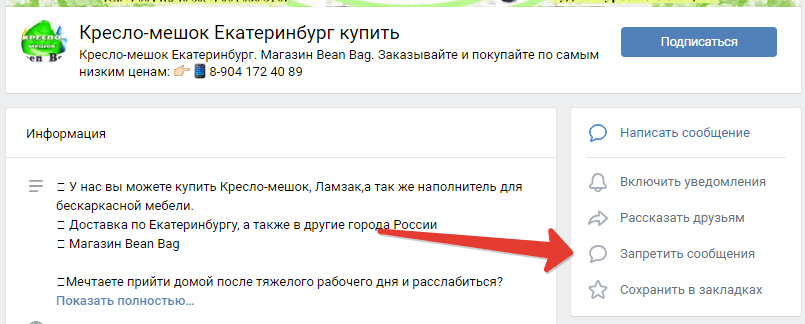 Понравиться разнообразие вариантов добавления номеров под блок, используя телефонную книгу, список вызовов, ввод вручную. Приложение фиксирует звонки с заблокированных номеров и отображает их в журнале вызовов. Не желаете видеть их? Можно поставить запрет на отображение номеров в журнале.
Понравиться разнообразие вариантов добавления номеров под блок, используя телефонную книгу, список вызовов, ввод вручную. Приложение фиксирует звонки с заблокированных номеров и отображает их в журнале вызовов. Не желаете видеть их? Можно поставить запрет на отображение номеров в журнале.
Этот чёрный список номеров в смартфоне подходит для блока и звонков, и смс. К возможностям приложения относится создание черного и белого списков, расписания блокировок (когда нужно включить блок только на ночь или определенный период времени), блокировка неизвестных абонентов и скрытых номеров. К необычным возможностям относится блокировка целых групп номеров, начинающихся на первые несколько одинаковых цифр. Также, порадует опция полной блокировки всех звонков и смс, включение/отключение журнала и уведомлений, возможность сохранения списков в файл, который можно перенести в другой телефон.
Черный список+
Приложение является усовершенствованной версией «Черный список». Прежний набор опций дополнен интересной опцией возможности выбора метода блокировки по желанию – или классический сброс звонка, или просто отключение звука, когда не хочется показывать звонящему свое нежелание разговаривать. К дополнительным плюсам можно отнести сокрытие иконки приложения в строке состояния при помощи настроек утилиты.
Магазин смартфонов
Каталог смартфонов Highscreen
Как занести номер в черный список Мегафон. Как подключить черный список
В жизни иногда возникают ситуации, когда хочется оградиться от назойливых звонков. Для этого совсем необязательно менять номер телефона или выдумывать оправдания, по которым вы не хотите разговаривать с неприятным собеседником.
Не хотите больше испытывать дискомфорт, причиняемый ненужными и навязчивыми звонками? В данной статье вы узнаете, как подключить и занести в Черный список Мегафон номера и какие возможности эта опция предоставляет абоненту.
Услуга Черный список Мегафон. Описание
Услуга Черный список от Мегафон позволяет игнорировать звонки людей, с которыми нет желания разговаривать, и сделать так, чтобы они больше не могли до вас дозвониться.
Достаточно добавить соответствующие номера в черный список мегафон и звонки нежелательных абонентов не будут беспокоить и доставлять неудобство и дискомфорт.
Качественное предоставление сервиса не гарантируется за пределами Российской Федерации и с номеров заграничных сотовых компаний. Некоторые звонки с заблокированных номеров все равно могут продолжать поступать в связи с характерными нюансами работы сети. Обычно это звонки иногородних абонентов или автоматических телефонных станций.
Если баланс мобильного номера равен нулю или отрицательный, то звонки с номеров, занесенных в Черный список Мегафон, станут снова поступать. Поэтому важно вовремя пополнять счет абонентского номера.
Когда абонент звонит человеку, занесшему его в Черный список, он слышит сообщение автоответчика о том, что номер набран неправильно и о необходимости проверить его и перезвонить.
Если на номер установлена переадресация всех входящих звонков, то звонки из списка блокированных номеров также будут перенаправлены на номер телефона переадресации.
Стоимость черного списка Мегафон
Подключение опции бесплатное. Стоимость опции в сутки различается в зависимости от региона:
| Город | Абонентская плата, руб/день |
| Москва | 1 |
| Санкт-Петербург | 4 |
| Самара | 1,5 |
| Воронеж | 1,5 |
| Краснодар | 1,5 |
| Новосибирск | 2 |
Как подключить Черный список
Существует несколько способов подключения опции Черный список Мегафон:
- Быстрое подключение на официальном сайте оператора. Введите номер телефона, нажмите кнопку «Подключить» и введите смс-код для подтверждения.

- Оформление в Личном кабинете. Пользуется большой популярностью среди абонентов мобильное приложение «Мегафон» Личный кабинет, позволяющее управлять услугой с экрана мобильного телефона или смартфона.
- Набор короткой ussd-команды *130#.
- Отправка смс-сообщения со словом «Да» на короткий номер 5130.
Как внести в черный список номер телефона
Для добавления номера телефона нежелательного абонента в черный список, воспользуйтесь одним из следующих способов:
- Ussd-команда *130*792ХХХХХХХХ#.
- Отправить сообщение с текстом: + ХХХХХХХХХХХ. Например, + 792110002233 на короткий номер 5130.
Для осуществления запрета входящего вызова нежелательный номер телефона вводится в международном формате.
Как убрать номер из черного списка Мегафон
Для удаления номера телефона из Черного списка:
- Наберите команду: *130*792ХХХХХХХХ#.
- Отправьте следующий текст с помощью смс-сообщения: — ХХХХХХХХХХХ. Например, — 79291110022 на номер 5130.
Как отключить Черный список
Если услуга перестала быть актуальной, ее можно отключить наиболее удобным из трех способов:
- С помощь Личного кабинета абонента Мегафон.
- Набор команды *130# и выбор пункта «Отключение».
- Отправка смс со словом «Выкл» на номер 5130.
После отключения опции список нежелательных номеров хранится тридцать суток. При повторном подключении услуги в этот период нет необходимости в повторном создании списка.
Какой номер можно добавить в черный список Мегафон?
Абонент Мегафон может внести в черный список любой мобильный, городской, междугородный и даже иностранный номер.
Сколько номеров можно добавить в черный список Мегафон?
В Черный список номеров Мегафон можно включить до ста номеров телефонов.
Как просмотреть номера, добавленные в Черный список Мегафон?
Если вы хотите проверить, какие номера были добавлены вами в список заблокированных номеров, совершите одно из следующих действий:
- Выполните ussd-команду *130*3#.

- Отправьте смс-сообщение с текстом ИНФ на номер 5130.
Буду ли я получать смс от номеров из черного списка Мегафон?
Смс-сообщения с номеров любых операторов, кроме Мегафон, будут продолжать поступать даже в случае их занесения в блэк-список. То есть будут заблокированы для поступления исключительно сообщения, отправленные абонентами Мегафон, находящимися в домашнем регионе.
Черный список Мегафон для смс от всех операторов (смс фильтр)
Чтобы оградить себя от нежелательных и содержащих спам-рассылки смс, поступающих от абонентов всех операторов сотовой связи, используйте услугу «СМС-фильтр». Для этого нужно внести номера запрещенных отправителей в список заблокированных номеров. Максимально возможное количество номеров в фильтре сообщений составляет тысячу имен.
Чтобы внести номер телефона в смс-фильтр, воспользуйтесь одним из следующих способов:
- Отправка сообщения с мобильного телефона или смартфона с цифрами номера, который вы хотите заблокировать, на короткий сервисный номер 5320.
- Авторизация на веб-сайте услуги «СМС-фильтр» с предварительным ее подключением.
Нельзя внести в смс-фильтр номера автоматических информаторов Мегафон, сервисов уведомления от платежных и банковских систем.
Итак, опции Черного списка и СМС-фильтра от сотового оператора Мегафон позволяют сэкономить время и нервы от непрошеных и навязчивых звонков. И хотя эти сервисы являются платными, их применение окупится в большей степени хорошим настроением и отсутствием раздражительности и беспокойства, доставляемых неприятными звонками.
МТС черный список личный кабинет
Мобильная связь является огромным достижением человечества. Сейчас днем с огнем не сыщешь человека, у которого нет с собой телефона. Даже бабушки и дедушки, которые родились во времена света от свечки, сейчас все более активно осваиваются в мобильных технологиях. Разве найдется человек, который не хотел бы общаться со своими близкими, друзьями и коллегами по телефону?
МТС черный список — описание услуги
Однако существуют неприятные ситуации, когда телефон превращается в злейшего врага. Что делать, если вам постоянно звонит и шлет СМС-ки человек, с которым не хочется общаться? Что делать если вы попали в список рекламных рассылок и разных соц-опросников? Можно, конечно, отключить телефон — но тогда к вам вообще никто не сможет дозвониться. А может и наоборот — человеку вообще нужно, чтобы до него могли дозвониться только несколько людей. Вот здесь и приходит на помощь «Черный список» — услуга, которая позволяет заблокировать для вас любой номер, или заблокировать вообще все, кроме нескольких. Каждому абоненту полезно знать, как добавить в черный список у МТС и других операторов. Не тратьте время на неприятное общение!
Что делать, если вам постоянно звонит и шлет СМС-ки человек, с которым не хочется общаться? Что делать если вы попали в список рекламных рассылок и разных соц-опросников? Можно, конечно, отключить телефон — но тогда к вам вообще никто не сможет дозвониться. А может и наоборот — человеку вообще нужно, чтобы до него могли дозвониться только несколько людей. Вот здесь и приходит на помощь «Черный список» — услуга, которая позволяет заблокировать для вас любой номер, или заблокировать вообще все, кроме нескольких. Каждому абоненту полезно знать, как добавить в черный список у МТС и других операторов. Не тратьте время на неприятное общение!
Черные списки бывают разные — их можно разделить на группы:
- Входящие.
- Исходящие.
- Во время роуминга.
- Исходящие международные.
- Без ограничений (абонент не может ни звонить, ни принимать звонки).
Нужный тип черного списка поможет решить множество проблем.
Как подключить услугу черный список МТС через личный кабинет?
Существует несколько способов подключения «Черного списка». Хотело бы рассмотреть их все более подробно. Иногда не обязательно обращаться к оператору — на большинстве современных телефонов ЧС предусмотрен опциями самого аппарат — полазьте в настройках, может и найдете что-нибудь. Если же на телефоне функция отсутствует — то можно установить специальное приложение.
Опять-таки — его можно будет установить далеко не на каждый телефон. Если вы счастливый обладатель Нокии и Самсунга прошлого поколения — то вам придется блокировать нежелательные номера через оператора. Для абонентов МТС нужно набрать номер *111*442# и нажать кнопку вызова. Далее абонент получает подробные инструкции по подключению (в виде СМС), которые нужно безошибочно выполнить. Если вы все сделали правильно — услуга подключится очень быстро. Активировать приложение можно и вручную — оправьте СМС с текстом 442*1 на номер 111.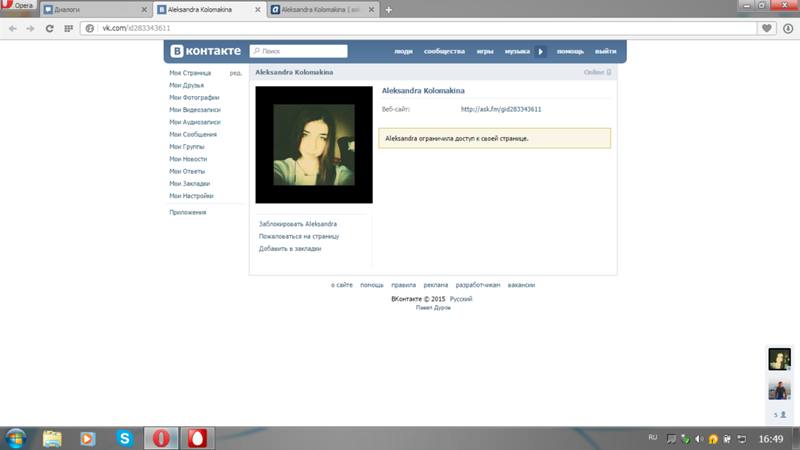
Подключить услугу запрета можно и через интернет — нужно будет зайти в личный кабинет МТС, авторизоваться в личном кабинете и подключить там услугу. Также на сайте компании можно связаться с одним из менеджеров и получить подробную информацию о тонкостях работы и подключения данного приложения. Если дистанционные способы подключения вам не подходят — то обратитесь за помощью в салон связи МТС. Попросите консультанта подключить вам «Черный список» — он лично активирует его по просьбе клиента.
Как отключить услугу?
Если вы устанавливали специальное приложения — то его можно попросту удалить. Если же подключение проводилось через оператора, то нужно будет проделать одно из двух действий: — *111*442*2# — лично свяжитесь с оператором и попросите его отключить услугу — 442*2 — отправьте СМС с этим текстом на номер 111. В один момент можно отменить все запреты услуги «Черный список»
Как заблокировать назойливые СМС — сообщения в личном кабинете МТС?
Очень часто, человеку надоедают именно СМС — сообщения. Сейчас на многих веб-ресурсах просят указывать номер телефона при регистрации. Делается это по двум причинам: первая — удостоверится, что на сайте регистрируется живой человек, а не вирусная программа, второй — получить еще один номер для рассылки рекламных сообщений.
Блокировка СМС проходит следующим образом: нужно активировать Черный спискок МТС, затем — услугу «SMS Pro», отправив СМС на номер 232. В тексте сообщения напишите «ON» либо «Per» (без кавычек). После подключения услуги, вы сможете блокировать номера на получение СМС от них, а сам отправитель перестанет получать уведомление об успешной доставке сообщения. При этом позвонить вам человек сможет. Вы лично сможете узнать, кто и когда отправлял вам сообщения, но их текст прочитать не сможете.
Как пользоваться услугой черный список МТС?
Вы можете блокировать любой номер на отправку СМС или звонки, а если захотите — на то и другое.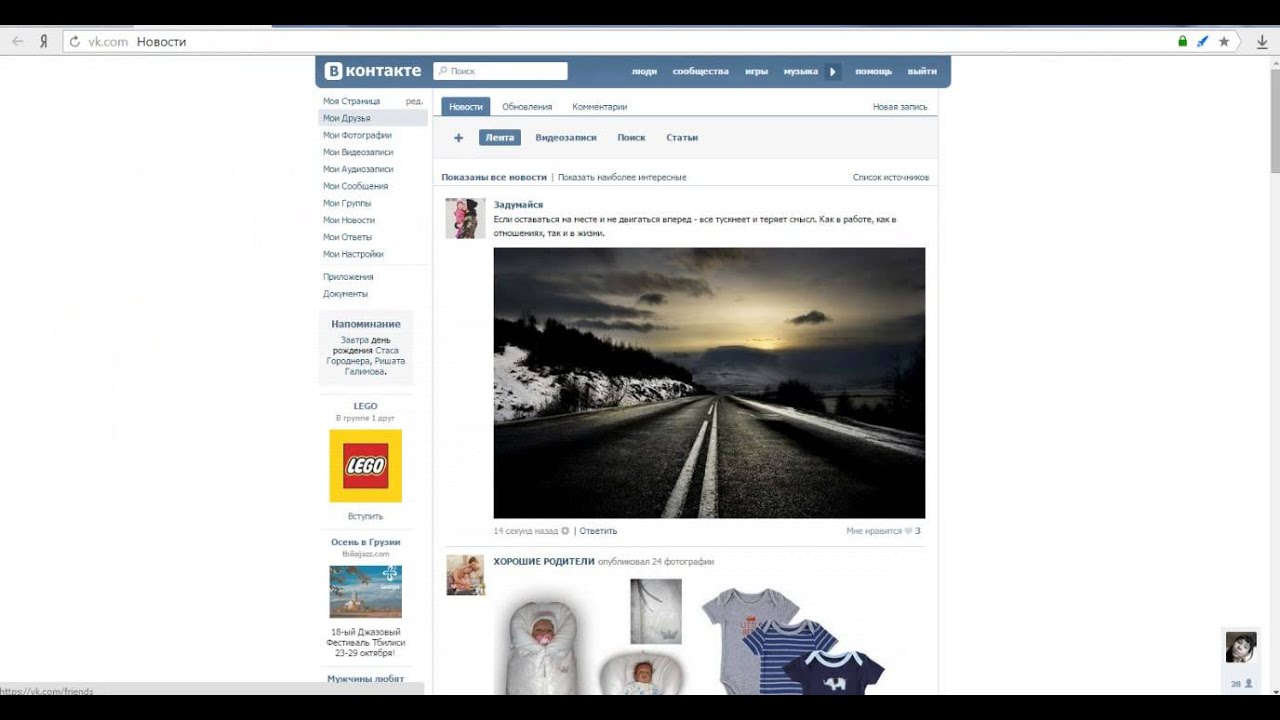 Человек по ту сторону провода во время звонка услышит: «Абонент находится вне зоны действия сети» или же сигнал «занято». Набирая на телефоне комбинацию цифр *442# вы можете изменять черный список. Если хотите снять ограничения с номера — то отправьте на 4424 СМС с текстом «22*номер«.
Человек по ту сторону провода во время звонка услышит: «Абонент находится вне зоны действия сети» или же сигнал «занято». Набирая на телефоне комбинацию цифр *442# вы можете изменять черный список. Если хотите снять ограничения с номера — то отправьте на 4424 СМС с текстом «22*номер«.
Наиболее удобно управлять черным списком из личного кабинета — там, в два клика, вы сможете добавлять и удалять абонентов из черного списка, менять тип блокировки и выставлять разные режимы — к примеру, заблокировать некоторых абонентов только на выходные или на каждый вечер. Черный список МТС подключается практически на любой телефон. В него можно вносить не только мобильные, но и домашние номера, междугородние.
Как работает пароль?
Иногда возникает ситуация, при которой данные черного списка могут стать известны другим людям. К примеру, некоторые члены семьи или другие пользователи вашего ПК могут зайти в ваш личный кабинет МТС. В таком случае, на услугу ЧС можно поставить пароль — все данные об услуге, номерах, и возможность редактирования станут доступны только при вводе правильного пароля. Это единственный способ сохранить конфиденциальность, не удаляя саму услугу.
Пароль можно ввести не больше четырех раз — при четырехкратном ошибочном вводе услуга блокируется — ее придется заново устанавливать. Подключается пароль просто — наберите комбинацию *442# или же отправьте СМС-ку с текстом 5 на номер 111. Отключается услуга «код доступа» набором *111*442# (вызов) или же с помощью СМС с текстом 442*3 на номер 111.
Какие существуют ограничения?
Ограничений мало, но они есть. Подключиться к услуге не смогут абоненты с тарифами «МТС Коннект», «МТС iPad», «Онлайнер» и всеми ихними модификациями. Для счастливых обладателей тарифа «МТС iPad» доступна только блокировка звонков, но не СМС. Выберите другой тариф, если хотите сохранить свой покой от назойливы звонков и СМС.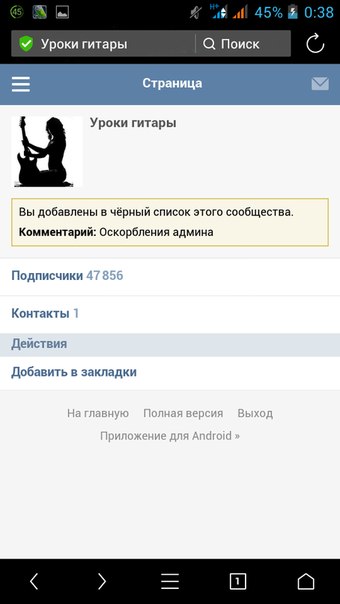
Так же есть ограничение на количество заблокированных номеров — не более 300. Разнообразные приложения с Интернета чаще всего не имеют ограничений. Заблокировать нежелательные MMS через оператора не получится. МТС может заблокировать только те иностранные номера, которые относятся к государствам, заключившим специальное соглашения. Если номер абонента не определяется оборудованием, то заблокировать его не получится.
Стоимость услуги черный список МТС
Подключение и отключения услуги — бесплатно, но вот за ежедневное пользование придется выложить 1.5 рубля. Отправка СМС-сообщения на номера 111 и 4424 бесплатна только в домашнем регионе. В роуминге цена соответствует тарифу для СМС. Услуга Черный список МТС создана для того, чтобы обеспечить вам комфортный круг общения и удалить из него всех неприятных собеседников.
Как стать контактным лицом в чрезвычайных ситуациях и запросить доступ в чрезвычайных ситуациях — Dashlane
Если вы получили запрос на роль контактного лица в чрезвычайных ситуациях для пользователя Dashlane, вам нужно выполнить несколько шагов. Затем, когда вы станете контактным лицом другого пользователя в чрезвычайных ситуациях, вы сможете запросить его данные.
Контактное лицо для экстренных случаев
Получение запроса
Если вы в настоящее время не являетесь пользователем Dashlane, вы получите запрос по электронной почте. Если вы уже являетесь пользователем Dashlane, вы также получите уведомление в разделе Emergency вашего приложения.
Щелкните Получите экстренный доступ . Если вы являетесь пользователем Dashlane, вы попадете в свое приложение Dashlane.
Быть пользователем Dashlane
Если вы еще не являетесь пользователем Dashlane, вам необходимо создать учетную запись. Когда вы нажимаете Получить экстренный доступ , вам предоставляется возможность загрузить Dashlane. В противном случае просто перейдите на https://www.dashlane.com/download.
Прием заявки в Dashlane
Войдите в Dashlane.В разделе «Контакты» перейдите на страницу Emergency .
Здесь вы увидите ожидающий запрос. Щелкните Принять .
Обратите внимание, что после того, как вы приняли, пользователю, который попросил вас быть их контактным лицом в чрезвычайных ситуациях, необходимо будет выйти и снова войти в систему хотя бы один раз, чтобы установка была завершена.
Запрос экстренного доступа
В качестве контактного лица, чтобы запросить доступ к чьим-либо данным, перейдите в раздел Emergency вашего приложения и нажмите клавишу рядом с адресом электронной почты этого человека, затем Отправить запрос .
Человек, чьи данные вы запросили, получит электронное письмо и сообщение в приложении, уведомляющее его о том, что вы запросили доступ. Они смогут удовлетворить или отклонить запрос из всплывающего окна, которое они получили, или непосредственно из раздела Emergency .
После того, как вам будет предоставлен доступ, в разделе Emergency вы увидите, что для этого контакта «Их данные доступны для просмотра».
Щелкните значок увеличительного стекла , чтобы просмотреть список учетных данных и защищенных заметок, к которым вам был предоставлен доступ. Щелкните значок замка рядом с каждым элементом, чтобы просмотреть его.
Настройка адресов и звонков для экстренных служб — Zoom Help Center
Обзор
Адрес службы экстренной помощи предоставляется службам быстрого реагирования при наборе номера службы экстренной помощи. Вы должны добавить адреса экстренных служб в свою учетную запись, прежде чем покупать прямые номера телефонов. Вы можете направить вызовы службы экстренной помощи в пункт ответа службы общественной безопасности (PSAP), например 9-1-1, или во внутреннюю группу, которая занимается чрезвычайными ситуациями.
Примечание :
- Вы можете отключить вызов службы экстренной помощи для пользователя телефона. Это может быть полезно, если пользователь телефона находится за пределами страны, связанной с его номером телефона; например, они путешествуют или постоянно находятся в другой стране.
- Вы можете установить экстренные адреса для любой страны или региона, даже если он не поддерживает прямые номера Zoom Phone. Это может быть полезно, если в вашей учетной записи включен BYOC (привезти собственного оператора) или бета-версия.
- После настройки адресов и звонков для экстренных служб используйте кочевые экстренные службы для динамического определения местоположения пользователей телефона и сообщения о нем для экстренного вызова
Эта статья охватывает:
Предварительные требования
- Аккаунт Pro, Business или Education
- Права владельца или администратора учетной записи
- Лицензия телефона Zoom
Обновление экстренного адреса
Вы можете изменить адрес службы экстренной помощи по умолчанию, который вы ввели во время настройки.Адрес по умолчанию применяется ко всем пользователям телефонов, комнатам с лицензией Zoom Phone и телефонам общего пользования. Если у вас несколько сайтов, адрес по умолчанию будет применяться к расширениям на связанном сайте. У каждого сайта есть адрес службы экстренной помощи по умолчанию.
Вы также можете обновить адрес службы экстренной помощи, введенный во время настройки, или обновить адреса, добавленные владельцами учетных записей, администраторами или пользователями телефонов.
- Войдите на веб-портал Zoom.
- В меню навигации щелкните Управление телефонной системой , затем Информация о компании .
- Выберите один из следующих вариантов в зависимости от того, есть ли у вас несколько сайтов:
- Если вы включили несколько сайтов: щелкните имя сайта, который хотите отредактировать, затем щелкните вкладку Settings .
- Если вы отключили несколько сайтов: нажмите Настройки учетной записи .
- Прокрутите вниз до раздела Адрес и местонахождение службы экстренной помощи .
- В разделе Адреса экстренных служб щелкните Управление .
Вы увидите список адресов для экстренных случаев.Если адрес был добавлен пользователем, вы увидите Адрес пользователя в столбце Тип адреса .
Примечание : Убедитесь, что адрес правильный, так как первые респонденты могут быть направлены в это место. - Щелкните Изменить в последнем столбце для адреса, который вы хотите изменить.
- Измените адрес и нажмите Отправить .
Добавление нового адреса службы экстренной помощи
- Войдите на веб-портал Zoom.
- В меню навигации щелкните Управление телефонной системой , затем Информация о компании .
- Выберите один из следующих вариантов в зависимости от того, есть ли у вас несколько сайтов:
- Если вы включили несколько сайтов: щелкните имя сайта, который хотите отредактировать, затем щелкните вкладку Settings .
- Если вы отключили несколько сайтов: нажмите Настройки учетной записи .
- Прокрутите вниз до раздела Адрес и местонахождение службы экстренной помощи .
- В разделе Адреса экстренных служб щелкните Управление .
- Щелкните Добавить и введите необходимую информацию.Если вы настроили несколько сайтов, выберите сайт по вашему адресу.
Примечание : Убедитесь, что вы ввели правильный адрес, так как первые респонденты могут быть направлены на этот адрес. - Нажмите Отправить .
Обновление адреса службы экстренной помощи для конкретного пользователя телефона
Выполните следующие действия, если вы хотите обновить номер службы экстренной помощи, назначенный назначенному номеру телефона. Вам нужно добавить новый адрес службы экстренной помощи, а затем назначить его телефонному номеру.
- Войдите на веб-портал Zoom.
- В меню навигации щелкните Управление телефонной системой , затем Пользователи и комнаты .
- Щелкните имя пользователя телефона, для которого нужно изменить адрес службы экстренной помощи.
- В разделе Emergency Addresses щелкните Manage , затем выберите одну из следующих опций, чтобы изменить свой экстренный адрес:
- Следуйте адресу компании по умолчанию : выберите адрес службы экстренной помощи по умолчанию для своей учетной записи или сайта.
- Выберите адрес компании : Выберите текущий адрес службы экстренной помощи, добавленный администратором.
- Выберите личный адрес : нажмите Управление , чтобы добавить личный адрес службы экстренной помощи
- Примечание : Если вы хотите контролировать, может ли пользователь телефона изменять свой адрес экстренной помощи, измените его параметры политики.
- Нажмите Готово .
Маршрутизация вызовов службы экстренной помощи в пункт ответа службы общественной безопасности (PSAP)
Автоответчик общественной безопасности (PSAP) — это центр обработки вызовов, отвечающий за ответы на звонки в полицию, пожарные службы и службы скорой помощи.Например, звонки будут перенаправлены на 9-1-1, если адрес службы экстренной помощи находится в США или Канаде.
Примечание : Если вы направляете экстренные вызовы в PSAP, вы также можете включить экстренный вызов для пользователей без тарифного плана.
- Войдите на веб-портал Zoom.
- В меню навигации щелкните Управление телефонной системой , затем Информация о компании .
- Выберите один из следующих вариантов в зависимости от того, есть ли у вас несколько сайтов:
- Если вы включили несколько сайтов: щелкните имя сайта, который хотите отредактировать, затем щелкните вкладку Settings .
- Если вы отключили несколько сайтов: нажмите Настройки учетной записи .
- В разделе «Экстренные вызовы» щелкните переключатель, чтобы включить Маршрутизация экстренных вызовов на точку ответа общественной безопасности (PSAP) .
- Выберите вариант в раскрывающемся меню, Для добавочного номера без номера телефона :
- Направить экстренные вызовы на PSAP : пользователи телефона без прямого номера телефона могут связаться с PSAP.
- Пул экстренного номера (только в первый раз): если вы впервые выбираете вышеуказанный вариант маршрутизации, вам необходимо настроить и активировать пул экстренного номера.
- Щелкните Присвоить номера . В пул номеров экстренных служб можно назначить только неиспользуемые телефонные номера.
- Щелкните Подтвердите . Zoom деактивирует исходящий идентификатор вызывающего абонента и временную маршрутизацию, указанную ниже, когда будет создан пул номеров экстренных служб.
- Пул номеров службы экстренной помощи : назначение и удаление номеров из пула номеров службы экстренной помощи. Если внутреннему абоненту без местного номера телефона разрешено совершать экстренный вызов в PSAP, номер из пула будет выбран в качестве временного идентификатора вызывающего абонента.Любые последующие входящие вызовы для этого идентификатора вызывающего абонента будут перенаправлены на исходный добавочный номер, который совершил экстренный вызов. Временная маршрутизация продлится 2 часа.
- Пул экстренного номера (только в первый раз): если вы впервые выбираете вышеуказанный вариант маршрутизации, вам необходимо настроить и активировать пул экстренного номера.
- Не направлять экстренные вызовы на PSAP : пользователи телефонов, у которых нет прямого номера телефона, будут перенаправлены во внутреннюю группу безопасности.
- Направить экстренные вызовы на PSAP : пользователи телефона без прямого номера телефона могут связаться с PSAP.
- Установите флажок, чтобы подтвердить ограничения маршрутизации к PSAP.
Маршрутизация вызовов службы экстренной помощи в службу внутренней безопасности
Группой реагирования внутренней безопасности может быть любая очередь вызовов в вашей учетной записи, которая обрабатывает экстренные вызовы.Например, вы можете настроить очередь вызовов, в которую входит служба безопасности или другая группа, назначенная для обработки экстренных вызовов. Поскольку очереди звонков являются внутренними, любой пользователь телефона сможет связаться со службой внутренней безопасности, включая тех, у которых нет плана звонков.
Примечание : При создании группы реагирования внутренней безопасности очередь вызовов будет иметь следующие ограничения:
- Следующие настройки очереди вызовов будут ограничены. Если возможно, вам будет предложено изменить эти настройки при настройке внутренней группы реагирования на вопросы безопасности.
- Часы работы : Должно быть 24 часа, 7 дней в неделю .
- Переполнение : должно быть Отключение или Переадресация в очередь вызовов .
- Если также включен PSAP, при получении экстренного вызова будут отключены Приветствие , Аудио при подключении и Музыка при удержании очереди вызовов. Они будут воспроизводиться для обычных вызовов в очередь вызовов; например, если кто-то набирает прямой номер или добавочный номер очереди вызовов.Они также будут воспроизводиться, если группа реагирования внутренней безопасности включена, а PSAP отключен.
- Войдите на веб-портал Zoom.
- В меню навигации щелкните Управление телефонной системой , затем Информация о компании .
- Выберите один из следующих вариантов в зависимости от того, есть ли у вас несколько сайтов:
- Если вы включили несколько сайтов: щелкните имя сайта, который хотите отредактировать, затем щелкните вкладку Settings .
- Если вы отключили несколько сайтов: нажмите Настройки учетной записи .
- В разделе «Экстренные вызовы» щелкните переключатель, чтобы включить «Маршрутизация экстренных вызовов в группу реагирования внутренней безопасности ».
- Выберите очередь вызовов, введя имя или добавочный номер. Если у вас несколько сайтов, вы можете выбирать очереди вызовов только на связанном сайте.
Если возможно, вам будет предложено изменить следующие настройки очереди вызовов:- Часы работы : Должно быть 24 часа, 7 дней в неделю .
- Переполнение : должно быть Отключение или Переадресация в очередь вызовов .
- Щелкните Подтвердите .
Примечание : Когда пользователь телефона звонит на номер службы экстренной помощи, члены группы реагирования внутренней безопасности увидят специальное уведомление о входящем вызове, указывающее, что это вызов службы экстренной помощи.
Включение уведомлений по электронной почте для экстренных вызовов
Вы можете включить отправку уведомлений по электронной почте всякий раз, когда пользователь телефона звонит на номер службы экстренной помощи.Уведомления по электронной почте будут содержать имя пользователя телефона, адрес электронной почты, добавочный номер и любые назначенные прямые номера телефонов. Уведомления можно отправлять на любой адрес электронной почты.
- Войдите на веб-портал Zoom.
- В меню навигации щелкните Управление телефонной системой , затем Информация о компании .
- Выберите один из следующих вариантов в зависимости от того, есть ли у вас несколько сайтов:
- Если вы включили несколько сайтов: щелкните имя сайта, который хотите отредактировать, затем щелкните вкладку Settings .
- Если вы отключили несколько сайтов: нажмите Настройки учетной записи .
- Прокрутите вниз до раздела Адрес и местонахождение службы экстренной помощи .
- В разделе Emergency Address щелкните Manage .
- Щелкните переключатель Alerts , чтобы включить уведомления по электронной почте.
- Щелкните Добавить , чтобы ввести адрес электронной почты, на который будут приходить уведомления по электронной почте.
- Нажмите Сохранить .
Как добавить карту неотложной медицинской помощи на экран блокировки вашего iPhone с важной информацией о здоровье для служб быстрого реагирования «iOS и iPhone :: Гаджеты для взлома
Вы не можете предсказать будущее, но можете подготовиться к нему. На случай, если вы получите травму в автокатастрофе, упадете, упадете со скалы, у вас случится припадок или вас ударит молния, всегда полезно иметь при себе актуальную информацию о своем здоровье на случай, если вы не могу говорить за себя. Информацию может предоставить бумажник или браслет физического удостоверения личности, как и ваш iPhone.
Малоизвестная функция находится в приложении Apple Health — отличном инструменте для отслеживания статистики упражнений, данных о питании, активности сна и т. Д. В iOS 8 вы можете настроить экранную «карточку» медицинского удостоверения, содержащую самые важные данные о вашем здоровье. Эта информация может помочь службам быстрого реагирования, медсестрам, врачам и лицам, обеспечивающим уход, а также коллегам, родственникам, друзьям и даже незнакомцам в случае возникновения чрезвычайной ситуации.
Шаг 1. Создайте свой номер экстренной медицинской помощи
Хотя эта функция доступна в приложении «Здоровье» с iOS 8, лучше убедиться, что вы используете новейшую версию iOS, поэтому при необходимости обновите свой iPhone.В настоящее время вы хотите использовать iOS 13 или более позднюю версию, на которой мы сосредоточимся в этом руководстве. Чтобы начать работу, создайте свой медицинский идентификатор одним из следующих способов:
- Прокрутите вниз вкладку «Сводка» в приложении «Здоровье» и нажмите «Начать» на карточке Настройте свой медицинский идентификатор . (Показано на изображениях ниже.) Если у вас уже есть одна настройка, она не появится здесь.
- В разделе «Здоровье» выберите вкладку «Сводка», нажмите значок своего профиля в правом верхнем углу, затем выберите «Медицинский идентификатор» в разделе Медицинские сведения, и «Начать работу».«Если у вас уже есть одна настройка, нажмите« Изменить », чтобы обновить ее.
- В приложении« Телефон »или« Контакты »нажмите« Моя карта »вверху списка контактов, прокрутите вниз и нажмите« Создать медицинский » ID ». Вы также можете создать его при редактировании контактной информации. Если у вас уже есть такая настройка, нажмите« Изменить »в карточке контакта, затем« Изменить медицинский идентификатор », чтобы обновить его.
- В приложении« Настройки »нажмите« Здоровье », затем« Медицинский идентификатор », а затем« Создать медицинский идентификатор ». Если у вас уже есть один настроенный, вы не можете редактировать его здесь.
В iOS 12 и ниже откройте приложение «Здоровье», нажмите «Медицинский идентификатор» в правом нижнем углу, затем «Создать медицинский идентификатор», чтобы начать. Вы также можете начать работу со своей контактной карточки, как упоминалось выше.
Шаг 2: Добавьте факты о здоровье, которые могут помочь в чрезвычайной ситуации
Как только редактор откроется, начните вводить информацию, такую как ваше полное имя, фото, дату рождения, медицинские условия, аллергии, лекарства, группу крови, независимо от того, являетесь ли вы быть донором органов или нет — все, что имеет отношение к вашему здоровью.Отложите все, что могло бы помочь вам спасти вашу жизнь или облегчить лечение в непредвиденных ситуациях со здоровьем.
Например, если вы находитесь в машине скорой помощи из-за аномально высокой частоты сердечных сокращений и у вас тошнота, вам могут дать Phenergan для лечения тошноты. Если у вас аллергия и вы не можете говорить, чтобы сказать им об этом, у вас могут возникнуть идиосинкразические реакции, которые ухудшают ваши умственные и физические способности, что может усложнить всю причину вашего пребывания там. Добавление реакции или аллергии может снизить вероятность того, что это произойдет.
Шаг 3. Отредактируйте контакты для экстренных случаев
Помимо данных о вашем здоровье, вы можете нажать «добавить контакт для экстренной помощи», чтобы сделать это. Выберите контакт из списка, затем лучший номер телефона и установите свои отношения с этим контактом. Таким образом, если вы окажетесь в больнице или кто-то обнаружит, что вы растеряны, они могут связаться с вашим контактным лицом в чрезвычайных ситуациях, чтобы уведомить их или узнать, что делать.
Если вам нужно добавить еще один контакт, нажмите зеленую кнопку «плюс» рядом с «добавить контакт для экстренных случаев.«Чтобы удалить контакт для экстренной помощи, нажмите красную кнопку« минус »рядом с контактом, затем нажмите« Удалить ».
Шаг 4: Сохранить с доступом к экрану блокировки
Перед тем, как нажать« Готово »для заполнения своего медицинского удостоверения, убедитесь, что: Показывать, когда заблокирован «включен в верхней части этой страницы под Emergency Access . Таким образом, любой, кому нужен доступ к вашей информации, может вызвать ваш медицинский идентификатор через экран блокировки вашего iPhone.
Никакая информация, введенная в Медицинский Раздел ID включен на вкладку «Данные о здоровье» в Apple Health или используется другими приложениями, сторонними или принадлежащими Apple.Когда закончите, нажмите «Готово». Затем вы можете просмотреть предварительный просмотр своего медицинского удостоверения. Если вам нужно добавить или исправить информацию, нажмите «Изменить».
Шаг 5: Зарегистрируйтесь, чтобы стать донором органов (и управлять информацией)
Если вы уже являетесь донором органов (на который вы обычно можете подписаться, когда впервые получаете водительские права или удостоверение личности), вы можете пропустить этот шаг, но если вы хотите зарегистрироваться в качестве донора органов, вы можете сделать это из приложения «Здоровье». Есть несколько способов сделать это:
- Прокрутите вкладку «Сводка» в приложении «Здоровье», нажмите «Зарегистрироваться с помощью Donate Life» на карте «Зарегистрируйтесь в качестве донора органов », затем заполните форму.(Показано на изображениях ниже.)
- В разделе «Здоровье» выберите вкладку «Сводка», нажмите значок своего профиля в правом верхнем углу, затем выберите «Пожертвование органов» в разделе Медицинские сведения . Затем нажмите «Зарегистрироваться в Donate Life» и заполните форму.
- В приложении «Телефон» или «Контакты» нажмите «Моя карта» вверху списка контактов, затем прокрутите вниз и нажмите «Создать медицинское удостоверение». Затем выберите «добавить донора органов», затем выберите «Зарегистрироваться в Donate Life» на листе действий. Наконец, нажмите «Зарегистрироваться» и заполните форму.
В iOS 12 и ниже откройте приложение «Здоровье», нажмите «Медицинский идентификатор» в правом нижнем углу, затем «Зарегистрироваться в Donate Life», чтобы начать. Вы также можете начать работу со своей контактной карточки, как упоминалось выше.
После того, как вы заполните форму, указав свою информацию (для регистрации требуется ваша социальная страховка), прокрутите вниз и нажмите «Продолжить». Просмотрите свою информацию и убедитесь, что она верна, затем нажмите «Завершить регистрацию в Donate Life». Когда закончите, нажмите «Готово».
Если после отправки вы обнаружите, что ваша информация неверна, откройте вкладку «Сводка».Нажмите на изображение своего профиля и перейдите в раздел «Пожертвование органов» в разделе Медицинские данные . Затем нажмите «Изменить регистрацию донора», обновите свою информацию и нажмите «Обновить». Чтобы удалить регистрацию, нажмите «Удалить меня».
Шаг 6. Доступ к медицинскому удостоверению с экрана блокировки
Если вы заблокируете свой iPhone, а затем разбудите его, вы не найдете свой новый медицинский идентификатор на экране блокировки. Так что же дает?
Apple не размещает медицинские удостоверения непосредственно на экране блокировки в iOS. Вместо этого ваш идентификатор можно найти на странице экстренного вызова экрана блокировки.Перейдите к экрану с паролем, нажмите «Скорая помощь», затем нажмите «Медицинское удостоверение». Появится ваш новый медицинский идентификатор со всей сохраненной вами информацией.
Медицинский билет пригодится, если вы можете двигаться и ясно мыслить, но по какой-то причине не можете говорить. Просто быстро возьмите медицинское удостоверение и покажите его тому, кто вас лечит. Тем не менее, этот медицинский паспорт наиболее полезен для других людей.
Когда вы находитесь в бессознательном состоянии, в бреду, психически неуравновешенном состоянии или иным образом недееспособны, любой, кто лечит вас или пытается получить информацию о вас (например, контакт), может получить эти данные.Но они могут не знать, что могут это сделать, и единственный способ узнать это, если вы поможете распространить информацию прямо сейчас.
Удаление вашего медицинского удостоверения (при необходимости)
Если вам необходимо удалить медицинское удостоверение по какой-либо причине, независимо от того, одалживает ли кто-то ваш iPhone или теперь он принадлежит вашей второй половинке — или в любом другом случае — это легко сделать. Сначала, используя один из четырех методов шага 1 для создания вашего медицинского удостоверения,
- В разделе «Здравоохранение» выберите вкладку «Сводка», коснитесь значка своего профиля в правом верхнем углу, затем выберите «Медицинский идентификатор» в разделе Медицинские данные .Нажмите «Изменить», затем «Удалить медицинское удостоверение» и подтвердите его на листе действий. (Показано на изображениях ниже.)
- В приложении «Телефон» или «Контакты» нажмите «Моя карта» в верхней части списка контактов, нажмите «Изменить», затем прокрутите вниз и нажмите «Изменить медицинский идентификатор». Выберите «Удалить медицинское удостоверение», затем подтвердите его на листе действий.
- В приложении «Настройки» нажмите «Здоровье», затем «Медицинское удостоверение», а затем «Изменить». Выберите «Удалить медицинское удостоверение», затем подтвердите его на листе действий.
В iOS 12 и ниже откройте приложение «Здоровье», нажмите «Медицинский идентификатор» в правом нижнем углу, затем «Изменить», чтобы найти параметр «Удалить медицинский идентификатор».Вы также можете начать работу со своей контактной карточки, как упоминалось выше.
Эта статья была подготовлена во время ежегодного специального обзора Gadget Hacks о здоровье и фитнесе. Прочтите всю серию о здоровье и фитнесе.
Не пропустите: как использовать экстренный ярлык SOS на вашем iPhone
Обеспечьте безопасность вашего соединения без ежемесячного счета . Получите пожизненную подписку на VPN Unlimited для всех своих устройств, сделав разовую покупку в новом магазине Gadget Hacks Shop, и смотрите Hulu или Netflix без региональных ограничений, повышайте безопасность при просмотре в общедоступных сетях и многое другое.
Купить сейчас (скидка 80%)>
Другие выгодные предложения, которые стоит проверить:
Изображение обложки и скриншоты сделаны Нельсоном Агиларом / Gadget Hacks
Как добавить информацию об экстренных ситуациях и контакты на телефон Pixel. : GooglePixel
Я уверен, что это функция, о которой многие люди не знают — хотя она существует уже довольно давно. Наличие информации для экстренных случаев на вашем телефоне может быть действительно полезным в случае возникновения чрезвычайной ситуации.
Как это настроить
Шаг 1:
Зайдите в настройки своего телефона, прокрутите вниз до «Пользователь» и щелкните по нему. На этой странице внизу будет «Экстренная информация». Как только вы нажмете на нее, появится этот экран, немного рассказывающий вам об этом.
Шаг 2:
Добавьте вашу информацию! Имейте в виду, что любая информация здесь будет видна всем, кто имеет доступ к вашему телефону и знает, где ее найти, так что будьте проще.У вас также есть возможность добавить контакты для экстренных случаев из списка ваших контактов на вашем телефоне.
Как это работает
Шаг 1:
Шаг 2:
Шаг 3:
Несколько примечаний на этом экране. Если вы добавили контакт для экстренной помощи на одном из предыдущих шагов, вы можете позвонить ему даже с заблокированным экраном — что хорошо в случае возникновения чрезвычайной ситуации. (Проверено, позвонив маме через это).
Значок редактирования в правом верхнем углу позволяет редактировать информацию на этом экране, хотя для этого необходимо разблокировать телефон с помощью пин-кода (или отпечатка пальца, если применимо).
Примечание о конфиденциальности и безопасности
Очевидно, что наличие вашей информации, такой как адрес, контакты для экстренных случаев и т. Д., Позволяет кому-то украсть ваш телефон и поставить под угрозу вашу конфиденциальность. Однако эта информация может буквально спасти жизни в случае возникновения чрезвычайной ситуации.
Лично я не считаю это угрозой для моей конфиденциальности — многие люди не знают, как получить доступ к этой странице, и она не отображается на главном экране блокировки. И, честно говоря, я ношу с собой водительские права, Visa, другие банковские карты и т. Д.Если кто-то украл мой кошелек, это намного хуже, чем заблокированный телефон, имо. (И если мы хотим перейти к безопасности этого, использование сканера отпечатков пальцев действительно небезопасно — но это не вопрос безопасности, поэтому я оставлю его там.)
Заключение
В основном я написал это руководство, потому что я решил, что оно будет полезно некоторым людям. Я уверен, что другие телефоны (особенно Nexus) тоже имеют это, но мне больше нечего проверять.
Альбом картинок.
Обои если кому интересно.
Как добавить или обновить контакты для экстренных случаев с помощью My.Illinoisstate.edu | IT Help
Студенты и сотрудники должны предоставить Университету штата Иллинойс актуальную контактную информацию для экстренных случаев.
Это можно сделать через сайт My.IllinoisState.edu. Чтобы посетить этот сайт, щелкните здесь, чтобы посетить MY Illinois State
Перед тем, как начать
В случае чрезвычайной ситуации Университет штата Иллинойс может связаться с кем-нибудь от вашего имени. Вы должны предоставить университету актуальную контактную информацию для экстренных случаев, чтобы гарантировать, что с нужным человеком свяжутся.Вы можете добавить и / или обновить свою контактную информацию для экстренных случаев через сайт My.IllinoisState.edu, следуя приведенным ниже инструкциям.
Добавить контакт для экстренной связи
Чтобы добавить контакт для экстренной помощи через My.IllinoisState.edu, выполните следующие действия:
- Перейдите на сайт http://my.illinoisstate.edu.
- Войдите, нажав кнопку Войти с помощью CentralLogin.
- Войдите, используя свой ULID и пароль. Если у вас возникли проблемы со входом в систему, вы можете восстановить доступ к своей учетной записи, выполнив процесс восстановления учетной записи.
- Щелкните «Мой профиль» (рис. 1).
Рисунок 1:
5. Прокрутите страницу вниз и нажмите кнопку Экстренные контакты (рисунок 2).
Рисунок 2:
6. Щелкните стрелку в поле «Контакты для экстренных ситуаций»> (Рисунок 3), чтобы обновить контактную информацию для экстренных случаев. Если вам нужно добавить новый контакт для экстренной помощи, см. (Рисунок 4).
Рисунок 3:
- Если вы еще не добавили контакт для экстренной помощи, вам нужно будет нажать кнопку «Добавить контакт для экстренной помощи», расположенную на той же странице.Изображение ниже (рис. 4) появится, если вы еще не добавили контакт для экстренной помощи.
Рисунок 4:
(При добавлении или обновлении экстренного контакта следующие инструкции будут одинаковыми)
- Введите имя человека, которого вы добавляете / обновляете, в поле Имя.
- Щелкните раскрывающееся меню «Связь» и укажите либо «Контактное лицо для экстренных ситуаций», «Контактное лицо по вопросам психического здоровья» или «Контактное лицо без вести пропавших».
- Введите код страны (если применимо), номер телефона (обязательно) и добавочный номер (если применимо).Вы также можете добавить дополнительный номер, нажав кнопку «Добавить телефон» ниже.
11. Щелкните кнопку Сохранить. На зеленом баннере в верхней части экрана появится сообщение «Ваше контактное лицо в экстренных случаях обновлено».
Удаление аварийного контакта
Чтобы удалить человека, с которым больше нельзя связываться, выполните следующие действия:
- Перейдите на http://my.illinoisstate.edu.
- Войдите, нажав кнопку Войти с помощью CentralLogin.
- Войдите, используя свой ULID и пароль.
- Следуйте тем же инструкциям, что и выше «Обновить контакт», однако вместо редактирования полей вы захотите нажать кнопку «Удалить» (рисунок 5) в нижней части окна. Рисунок 5:
5. Вы будете попросили подтвердить ваше решение удалить контакт. После того, как вы нажмете «Да», в верхней части экрана появится зеленый баннер, сообщающий о том, что операция выполнена успешно.
Преподаватели / сотрудники должны иметь в списке хотя бы одно контактное лицо в чрезвычайных ситуациях.Для учащихся необязательно, хотят ли они добавить контакт для экстренной помощи.
Как получить помощь
Чтобы получить помощь по порталу Студенческого центра, обратитесь в Центр технической поддержки по телефону (309) 438-4357 или по электронной почте [email protected].
См. Также:
ICE Ваш сотовый телефон | В случае ЧП
Добавьте контакт ICE (в экстренных случаях) в свой телефон
Medical Alert Advice обсуждает различные способы помочь пожилым людям оставаться в безопасности в своем доме, включая владение медицинским устройством оповещения, установку поручней возле скользких кафельных полов и ванн, а также наличие плана готовности на случай стихийного бедствия.Теперь мы хотели бы рассказать вам об одной очень простой вещи, которую вы можете сделать сегодня, чтобы помочь себе и своим близким, если вы получили травму, — это добавить ICE в свой мобильный телефон!
ICE — это аббревиатура от «В случае чрезвычайной ситуации». Эта концепция была изобретена в 2005 году британским фельдшером Бобом Бротчи после взрывов в лондонском метро. Он отметил, что многие из раненых не могут сказать, кто они, в результате чего парамедики и полиция вынуждены полагаться на сотовые телефоны жертв в поисках подсказок.Ему пришло в голову, что должен быть единый способ, которым полиция и парамедики могли использовать сотовые телефоны, чтобы находить контактные лица человека в чрезвычайных ситуациях и потенциально спасти вашу жизнь. Так родился ICE.
Как добавить ICE на свой телефон
Добавить ICE в телефон очень просто. Просто прокрутите список до буквы «I» в своем списке телефонных контактов и укажите контактное лицо ICE для экстренной помощи со словом ICE перед его именем. Например, «Айс-Джон Смит». Затем обязательно введите каждый номер телефона (домашний, мобильный и рабочий), который у вас есть для этого человека, а также его адрес электронной почты и физический адрес.Конечно, очень важно сначала проконсультироваться со всеми, кого вы планируете включить в ICE, чтобы убедиться, что им комфортно быть одним из ваших контактных лиц в экстренных случаях.
Список экстренной медицинской информации
Затем вы захотите предоставить любому, кто указан на вашем телефоне в разделе ICE, любую медицинскую информацию о вас, которая может им понадобиться в случае возникновения чрезвычайной ситуации, например, ваша история болезни. Это включает в себя имя контактного лица и информацию о ваших ближайших родственниках и врачах, список принимаемых вами лекарств и информацию обо всех известных аллергиях и заболеваниях.Хотя вы также должны иметь эту информацию в своем кошельке или кошельке, другим полезно иметь резервные копии на тот случай, если ее нельзя будет сразу найти.
Пользователи iPhone должны добавлять медицинскую информацию в приложение «Здоровье»
Если у вас iPhone, помимо добавления ICE в адресную книгу вашего телефона, вы захотите добавить эту информацию в свое приложение Health, которое автоматически загружается на каждый iPhone. Помимо расчета ежедневных шагов и общей активности, в приложении «Здоровье» есть раздел под названием «Медицинский идентификатор».Там вы можете указать свои контакты для оказания неотложной медицинской помощи, а также зарегистрироваться в качестве донора органов, что совершенно необязательно. Приложение «Здоровье» является ключевым, потому что, если вы находитесь в экстренной медицинской помощи, к этой информации можно получить доступ, даже если у вас включен экран блокировки iPhone. Он может отображать не только ваши контакты для экстренных случаев, но также ваше медицинское состояние и даже группу крови, которые могут иметь решающее значение в неотложной медицинской помощи, о которой должен знать персонал экстренной помощи. Помните, что с этой функцией никто не сможет получить доступ к данным вашего телефона или совершать звонки, если ваш телефон заблокирован.Это действительно для «В случае крайней необходимости».
Пользователи Android могут загрузить быстрое приложение
Если у вас телефон Android, вы можете загрузить приложение QuickIce. Это приложение ICE помогает пользователям сотовых телефонов Android быстро получить доступ к информации ICE, даже если телефон заблокирован. Следуйте инструкциям, чтобы добавить приложение на заблокированный экран Android. Для пользователей Samsung Galaxy вы можете использовать приложение контактов Samsung, которое поставляется с телефоном. Найдите контакты ICE для экстренных случаев и добавьте свою запись ICE.Теперь к ним можно получить доступ даже с заблокированного экрана телефона, нажав кнопку экстренного вызова.
Наконец, чтобы было ясно, что в вашем телефоне есть контактная информация ICE для экстренных случаев, вы можете наклеить на него наклейку, чтобы все знали. Visiting Angels Living Assistance Services бесплатно предоставляет графику для такой наклейки на своем веб-сайте http://www.visitingangels.com/images/ICELoadedImage.jpg. Кроме того, вы можете приобрести несколько наклеек за символическую плату на официальном сайте ICE Your Phone по адресу http: // www.icesticker.com/store/.
Этот трюк с iPhone сообщает о вашем местоположении полиции или скорую помощь в экстренных случаях
Теперь ваш iPhone может делиться вашим местоположением в реальном времени с полицией или скорую помощь благодаря новой функции вызова в iOS 11.
Это называется Emergency SOS, но процесс немного отличается от набора обычного номера.
3
Ваш iPhone будет отсчитывать время до экстренного вызова на случай, если вы захотите его отменитьКредит: Apple
С его помощью ваш iPhone оповестит экстренную службу текстовым сообщением, показывающим ваше точное местоположение с обновлениями в реальном времени, которые отслеживают ваши передвижения.
Вот как его использовать и как отключить, если вы считаете, что это слишком агрессивно.
Сделать экстренный вызов SOS на iPhone
На iPhone X, iPhone 8 или iPhone 8 Plus:
- Нажмите и удерживайте боковую кнопку и одну из кнопок громкости, пока не появится ползунок Emergency SOS.
- Перетащите ползунок Emergency SOS, чтобы вызвать экстренные службы. Если вы продолжите удерживать боковую кнопку и кнопку громкости, вместо перетаскивания ползунка начнется обратный отсчет и раздастся звуковой сигнал.
- Если удерживать кнопки до окончания обратного отсчета, iPhone автоматически вызовет службы экстренной помощи.
3
Новая функция Apple доступна на iPhone на iOS 11 Кредит: Apple
На iPhone 7 или более ранней версии:
- Быстро нажмите боковую кнопку пять раз. Появится ползунок Emergency SOS.
- Перетащите ползунок Emergency SOS, чтобы вызвать экстренные службы.
- Если вы случайно начали экстренный вызов, нажмите кнопку «Стоп», затем нажмите «Прекратить вызов».
После завершения вызова ваш iPhone отправит эхо-запрос в службу экстренной помощи с вашим текущим местоположением, если вы не решите отменить вызов.
Если службы определения местоположения отключены, они временно включаются.
Если ваше местоположение изменится, ваши контакты получат обновление, а вы получите уведомление примерно через 10 минут.
Чтобы остановить обновления, коснитесь строки состояния и выберите «Прекратить передачу аварийного местоположения».
Если вы продолжите совместное использование, вы будете получать напоминания о прекращении доступа каждые 4 часа в течение 24 часов.
3
Вы можете настроить контакты для экстренных случаев через приложение «Здоровье» на iPhone Фото: Apple
Как настроить контакты для экстренных случаев из приложения «Здоровье» на iPhone
.
- Откройте приложение «Здоровье» и коснитесь вкладки «Медицинский идентификатор».
- Нажмите «Изменить», затем перейдите к «Контакты для экстренных случаев».
- Нажмите значок зеленого плюса, чтобы добавить контакт для экстренной помощи.
- Коснитесь контакта, затем добавьте его отношения.
- Нажмите «Готово», чтобы сохранить изменения.
Для снятия аварийных контактов:
- Откройте приложение «Здоровье» и коснитесь вкладки «Медицинский идентификатор».
- Нажмите «Изменить», затем перейдите к «Контакты для экстренных случаев».
- Коснитесь красного значка «минус» рядом с контактом, затем коснитесь «Удалить».
- Нажмите «Готово», чтобы сохранить изменения.


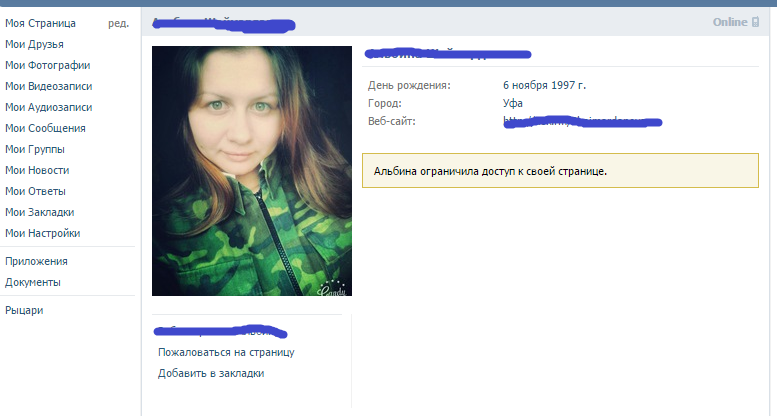

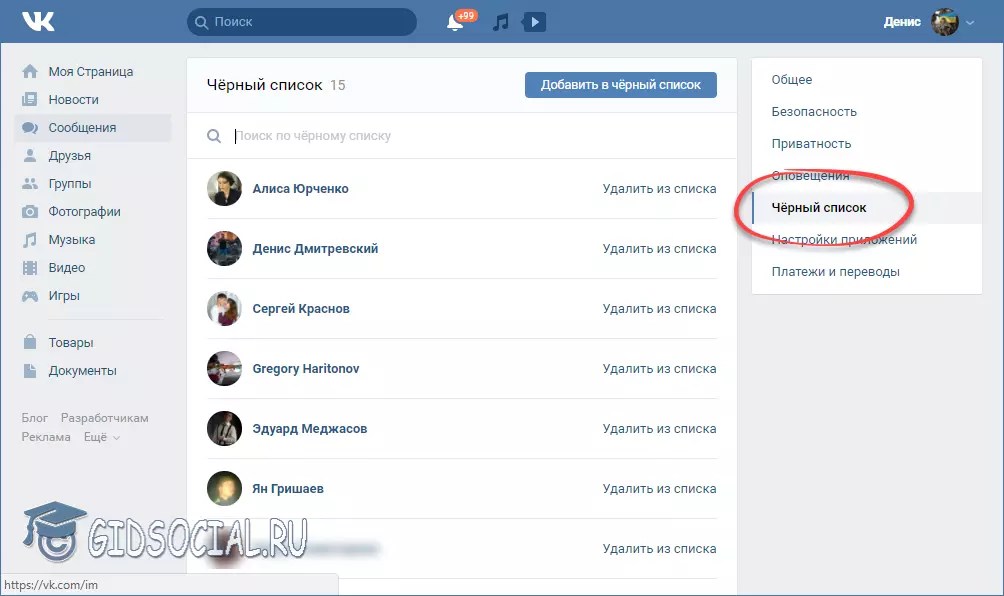 Это можно сделать отметив номера из контактного листа или вручную, журнала сообщений или вызовов. Существует возможность для блокировки контактов, где в начале используются определенные сочетания цифр.
Это можно сделать отметив номера из контактного листа или вручную, журнала сообщений или вызовов. Существует возможность для блокировки контактов, где в начале используются определенные сочетания цифр.
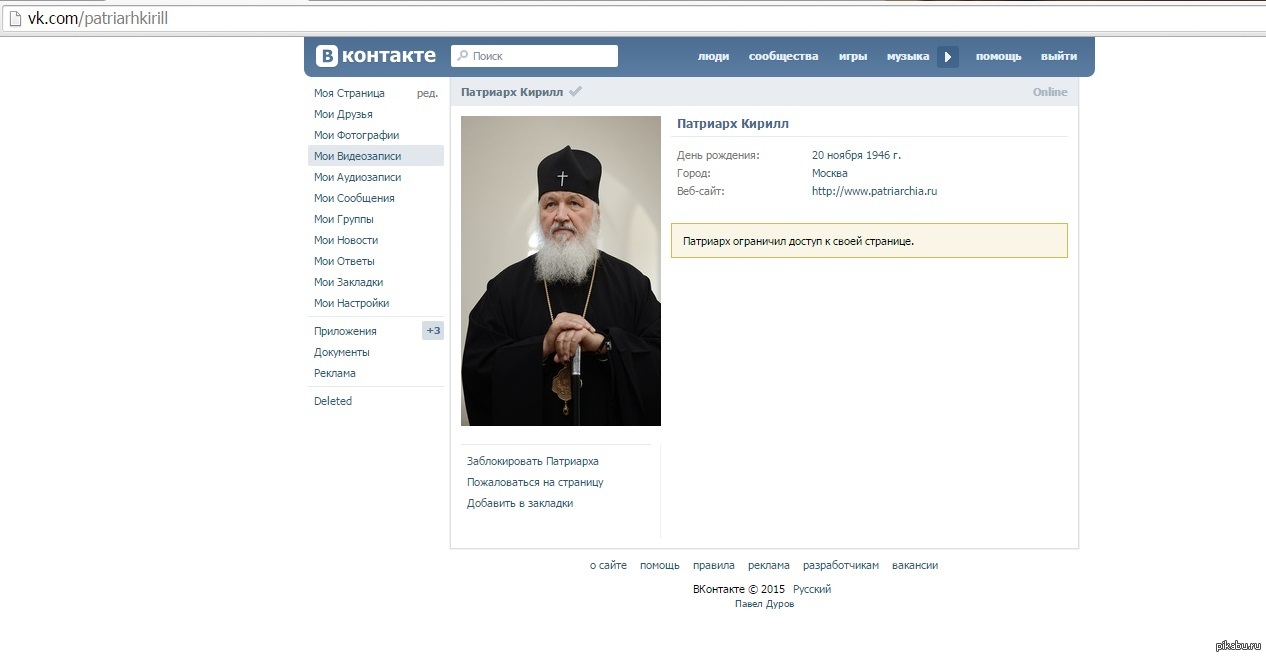
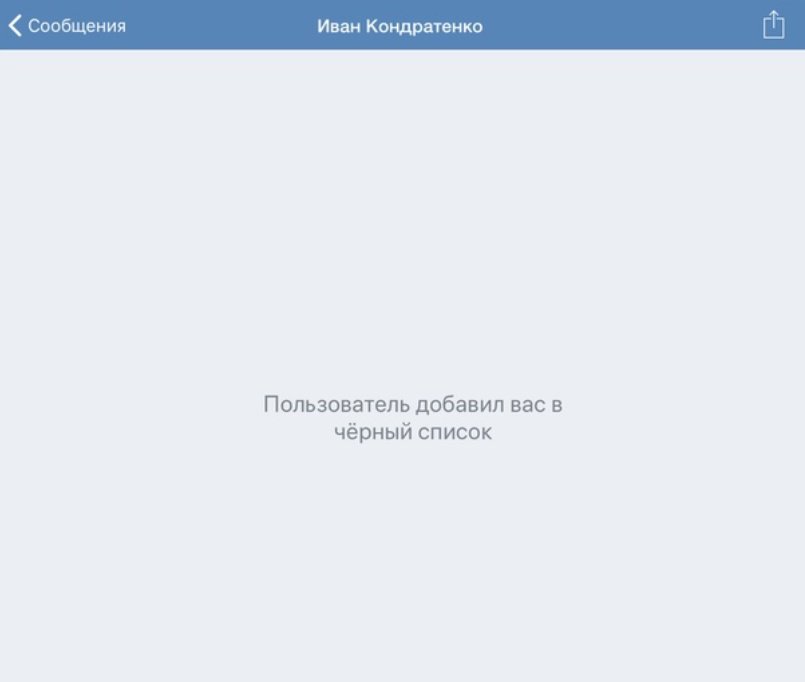
Добавить комментарий